

许多使用过win7系统的朋友有遇到过win7系统桌面不显示图标这样的问题,其实这个问题是很小的一个问题,您只需通过一些设置就可以解决桌面不显示图标这个问题。
在我们启动电脑进入系统后我们都能在电脑桌面上看到一些桌面图标,但是开机之后发现电脑桌面上没有桌面图标是怎么回事呢?别着急,下面小编就来告诉你电脑桌面图标不见了的处理方法。
win7桌面图标不显示怎么办
1.如果您的桌面上只是不能显示图标,但是任务栏还是存在的话您可以通过以下方法来解决。

不显示图标图解详情-1
1.鼠标右键桌面空白处选择“查看”,然后再点击“显示桌面图标”就可以了。
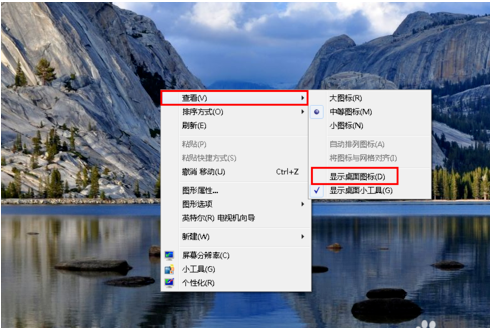
桌面图标图解详情-2
2.重新回到桌面,我们就可以看到桌面图标了。
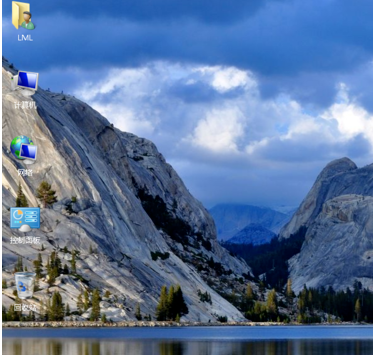
不显示图标图解详情-3
现在知道win7桌面图标不显示怎么办了吧,希望对你有帮助。

许多使用过win7系统的朋友有遇到过win7系统桌面不显示图标这样的问题,其实这个问题是很小的一个问题,您只需通过一些设置就可以解决桌面不显示图标这个问题。
在我们启动电脑进入系统后我们都能在电脑桌面上看到一些桌面图标,但是开机之后发现电脑桌面上没有桌面图标是怎么回事呢?别着急,下面小编就来告诉你电脑桌面图标不见了的处理方法。
win7桌面图标不显示怎么办
1.如果您的桌面上只是不能显示图标,但是任务栏还是存在的话您可以通过以下方法来解决。

不显示图标图解详情-1
1.鼠标右键桌面空白处选择“查看”,然后再点击“显示桌面图标”就可以了。
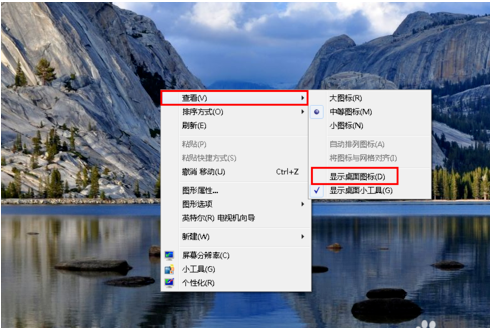
桌面图标图解详情-2
2.重新回到桌面,我们就可以看到桌面图标了。
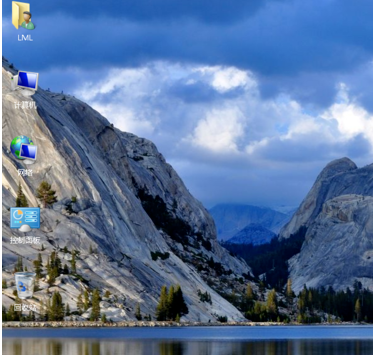
不显示图标图解详情-3
现在知道win7桌面图标不显示怎么办了吧,希望对你有帮助。
















